修正:d3dx9_43.dllがありません
私たちは、ビジネス指向のタスクとエンターテインメント指向のタスクの両方にコンピューターを使用しています。ただし、Windowsを使用して何らかのゲームをプレイしている場合は、D2dx9_43.dllnotfoundエラーが発生する可能性があります。このエラーはゲームの実行時に表示され、プログラムを開くことができなくなります。他のプログラムで表示することもできますが、ほとんどの場合、このエラーはゲームを実行しようとしたときに発生します。また、このエラーによってプログラムのインストールが妨げられることはありません。プログラムを実行しようとしたときにのみ表示されます。
エラーD3dx9_43.dllnotfoundエラーは、その名前が示すように、D3dx9_43.dllがコンピュータにないことを意味します。このファイルはDirectXパッケージに付属しています。さまざまな理由でファイルが欠落している可能性があります。プログラムに必要な最新のDirectXまたは特定のバージョンのDirectXがない可能性があります。 DirectXのインストール中に中断が発生したため、ファイルが破損しているか、正しくインストールできなかった可能性があります。
ファイルが見つからない理由が何であれ、どのファイルが欠落しているかがわかっているので、ファイルを再インストールしてこの問題を解決するのは非常に簡単です。このエラーを解決するために使用できる方法がいくつかあります。それぞれの方法を調べて、問題が解決するかどうかを確認してください。
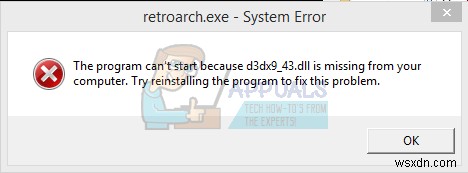
D3dx9_43.dllやその他のdllが見つからないなどのエラーが発生した場合は常に、3番目の から単一のdllファイルをダウンロードする傾向があります。 パーティーのウェブサイト。これはほとんどの場合問題を解決しますが、安全ではありません。これらのファイルの多くには、システムを危険にさらす可能性のあるマルウェアなどが含まれている可能性があります。より安全な方法は、Microsoftの公式Webサイトを使用してパッケージをダウンロードすることです。
- 問題の原因となっているプログラムをアンインストールして再インストールすることもできます。インストールにも問題がある可能性があり、プログラムを再インストールすると解決されます。
方法1:DirectXをインストールする
欠落しているファイルはDirectXパッケージの一部であるため、最初に行う必要があるのは、最新バージョンのDirectXをインストールすることです。 Microsoftは通常、バージョン番号を変更せずにDirectXを更新することに注意してください。したがって、Webサイトに同じバージョンが記載されている場合でも、念のためにDirectXをインストールする必要があります。
以下の手順に従って、DirectXの最新バージョンをインストールします
ここに移動します DirectXインストーラーをダウンロードして実行します。オフラインインストーラーです。これにより、破損または欠落しているファイルを含む、すべてのDirectX関連ファイルが完全に置き換えられます。したがって、これは特にファイルが破損している場合に推奨されるオプションです。
ここに移動します オンラインインストーラーを介してDirectXをインストールします。これにより、コンピュータから欠落しているファイルが置き換えられますが、ファイルが破損している場合は効果がありません。
DirectXをインストールしたら、問題が解決したかどうかを確認します。
方法2:DirectX(代替)をインストールする
DirectXを必要とするほとんどのゲームとプログラムには、互換性のあるDirectXバージョンも同梱されています。したがって、DirectXの最新バージョンをインストールしても問題が解決しない場合は、プログラムに付属のバージョンをインストールしてください。ゲームインストーラーに付属のDirectXバージョンがゲームに最も適しているため、これで問題が解決します。
したがって、プログラムのセットアップフォルダーに移動し、DirectXフォルダーを探します。表示されている場合は、セットアップを実行し、プログラムに付属のDirectXをインストールします。 DirectXのバージョンが異なっていても、コンピューターにインストールされている最新バージョンで問題が発生することはありません。
方法3:ファイルを手動で抽出する
DirectXをインストールまたは更新しても問題が解決しない場合、最後の手段はファイルを手動で抽出してプログラムフォルダーに配置することです。これにより、プログラムを他の方法で動作させることができないユーザーの問題が解決されます。
以下の手順に従って、ファイルを抽出して必要なフォルダに貼り付けます
- DirectXパッケージを見つけてダブルクリックします
- [はい]をクリックします ライセンス契約へ
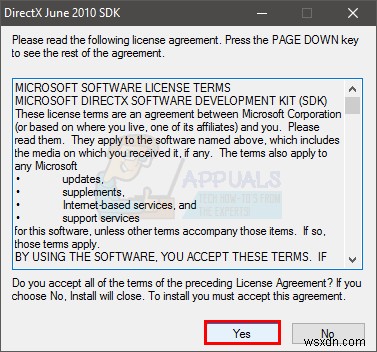
- [参照]をクリックします。
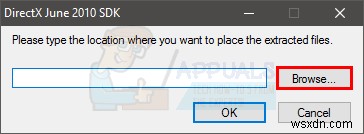
- ファイルを抽出する場所/フォルダを選択し、[ OK]をクリックします
- [わかりました]をクリックします もう一度。
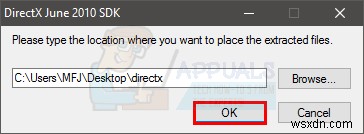
- 次に、DirectXファイルを抽出した場所/フォルダーに移動します
- dllファイルを見つけます それはあなたのコンピュータから欠落しています。これを行うには、右上隅にある検索バーに名前を入力します。 dllは見つかりません。「.cab」が含まれる圧縮ファイルが見つかります。 " 拡大。 32ビットか64ビットかを確認することを忘れないでください。名前の最後にx64またはx86が記載されています。 x86は32ビットで、x64は64ビットです。
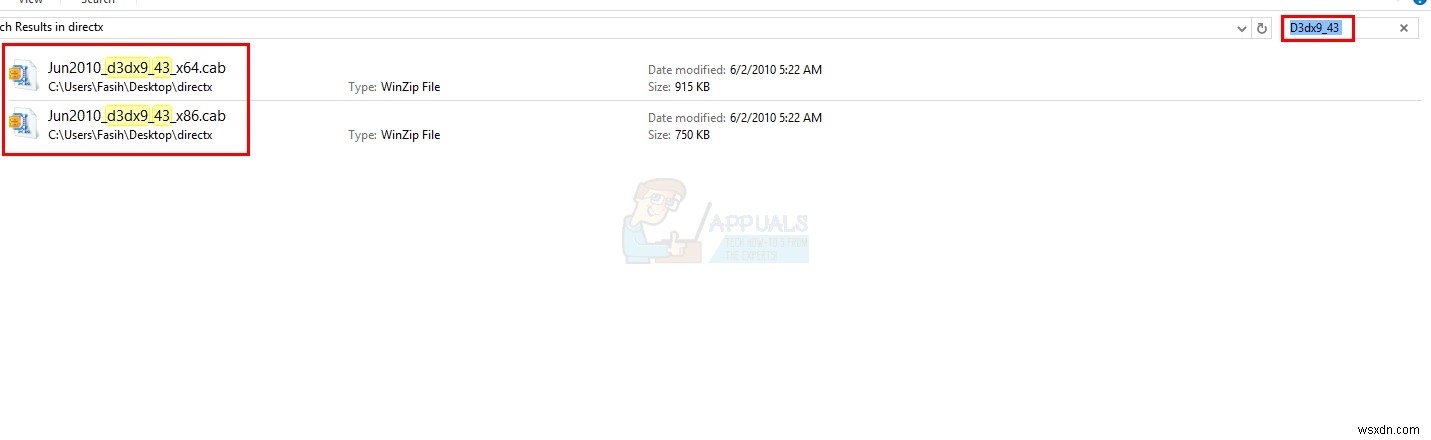
- 必要なファイルを見つけたら、 winzipで開きます。 またはwinrar
- dllファイルを選択します それはあなたのコンピュータに欠けています
- クリック解凍
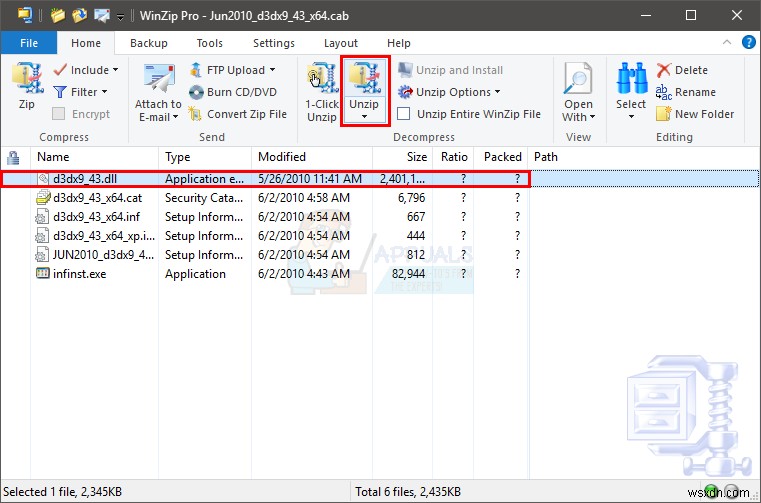
- 場所を選択します。この場合、プログラム(つまりエラーが発生している)がインストールされています。
- [解凍]をクリックします
必要なフォルダに解凍すると、プログラムは正常に動作するはずです。
方法4:ドライバーを更新する
DirectXの最新または最も互換性のあるバージョンをインストールしても問題が解決しない場合は、最新のビデオ/グラフィックカードドライバーがコンピューターにインストールされていることを確認してください。
- ビデオカードの製造元のWebサイトにアクセスします
- ドライバーの最新バージョンを探し、最新バージョンであるかどうかを確認します
- 最新バージョンがない場合は、ドライバーを更新してください。
ドライバが更新されたら、プログラムでエラーが発生するかどうかを確認してください。
-
Windowsで「d3dx9_42.dllが見つかりません」エラーを修正する方法は?
最近、何人かのユーザーが、ゲームまたはグラフィックプログラムを起動しようとすると、画面に「D3dx9_42.dllが見つかりません」または「ファイルd3dx9_42.dllが見つかりません」というエラーコードが表示されると報告しました。 d3dx9_42.dllエラーが見つからない、または見つからない場合は、通常、WindowsDirectX内の問題が原因であると思われます。まだご存じない方のために説明すると、Microsoft DirectXは、Windowsプログラムにハードウェアアクセラレーションによるマルチメディアサポートを提供する低レベルのAPIのセットです。 Direct
-
StartupCheckLibrary.dll の欠落エラーを修正する方法
コンピューターを再起動または電源を入れるたびに、一連のさまざまなプロセス、サービス、およびファイルが連携して動作し、起動プロセスが意図したとおりに行われるようにします。これらのプロセスまたはファイルのいずれかが破損または欠落している場合、問題が発生することは間違いありません。ユーザーが Windows 10 1909 バージョンを更新した後、「StartupCheckLibrary.dll の起動中に問題が発生しました。指定されたモジュールが見つかりませんでした。 再起動するたびに。 StartupCheckLibrary.dll の欠落エラーを修正するのに役立つ完璧なガイドをお届けします。
